Indholdsfortegnelse:
- Forbrugsvarer
- Trin 1: DHT 11 Pinout
- Trin 2: MCP3008 Med LDR-, LM35- og nedtrapningsafbrydere
- Trin 3: LCD -skærm
- Trin 4: 4*7 Segment Display
- Trin 5: Konstruktion
- Trin 6: Software

Video: SmartClock: 6 trin

2024 Forfatter: John Day | [email protected]. Sidst ændret: 2024-01-30 08:26



SmartClock er ikke bare et ur, det er også en nem måde at se statistik på sociale medier og vejret på.
Du kan oprette forbindelse til facebook og få dine likes eller oprette forbindelse til soundcloud og få dine følgere vist live! Det eneste du skal gøre for at se dette, er at trykke på tilstandsknappen.
Der er flere sensorer på denne enhed, som konstant indsamler oplysninger og opbevarer disse oplysninger i en database. Du kan se disse data på en flot graf på webstedet.
Du kan også afspille musik, som du vælger på enheden eller på webstedet.
Forbrugsvarer
- Raspberri Pi
- Arduino Uno
- Højttalere med forstærker
- 4*7 segment display
- DHT 11
- LM35 (valgfri)
- LDR
- MCP3008
- 16x2 LCD -skærm
- 5 normale åbne monostabile kontakter
- Modstande 100k, 220, 1k og 5k
- Strømforsyning
- En masse springkabler, han/hun og hun/hun
Trin 1: DHT 11 Pinout

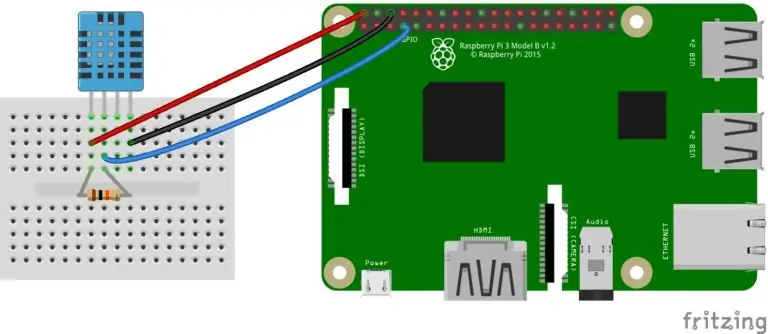
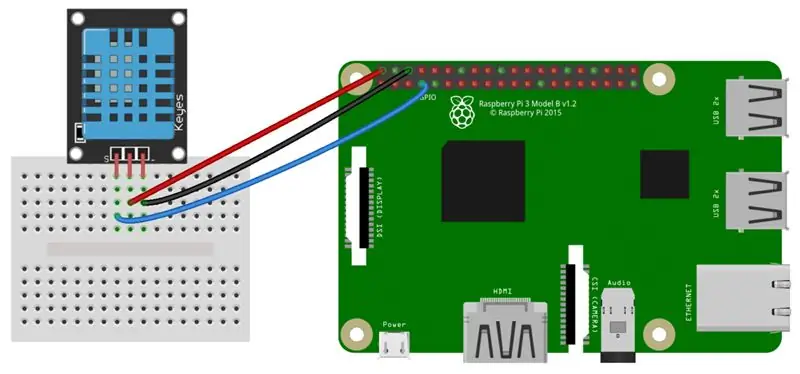
Der er 2 typer DHT11. Afhængigt af den version, du har købt, har du enten 3 eller 4 ben.
Vcc går til 3,3V, signal går til GPIO4 Hvis du har en 4pin version, skal du placere en 4k7 modstand mellem vcc og signal pin. Hvis du har en 3pin version, er du god til at gå.
Trin 2: MCP3008 Med LDR-, LM35- og nedtrapningsafbrydere
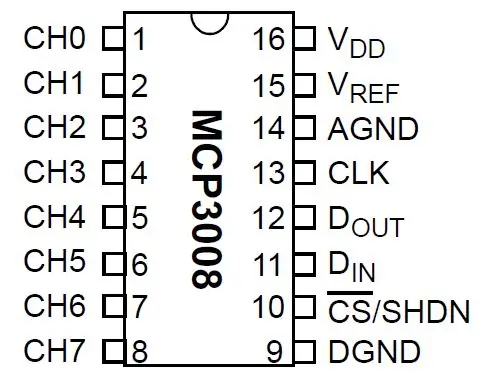
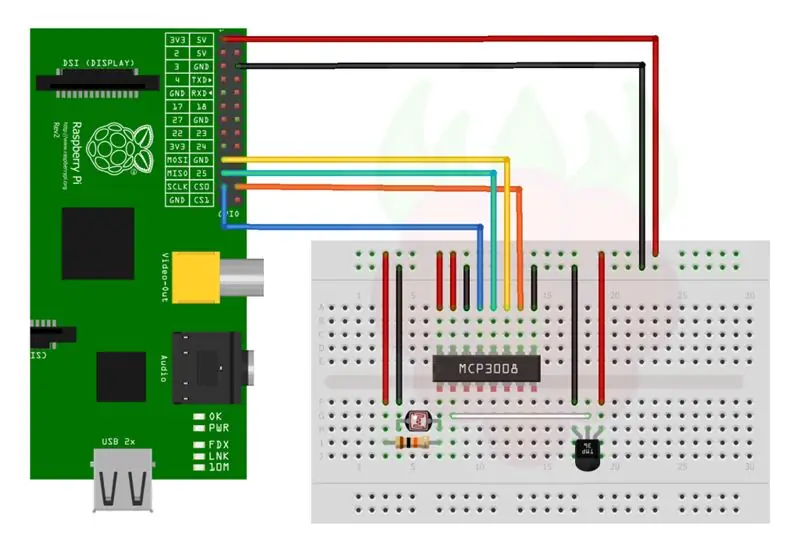
- VDD - 3,3V
- Vref - 3.3V
- AGND - Jord
- CLK - GPIO9
- DOUT - GPIO MISO
- DIN - GPIO MOSI
- CS - CS0
- DGND - Jord
CH0 går ind mellem en 10k modstand og en ldr
CH1 går til den midterste pin på Lm35
Trin 3: LCD -skærm
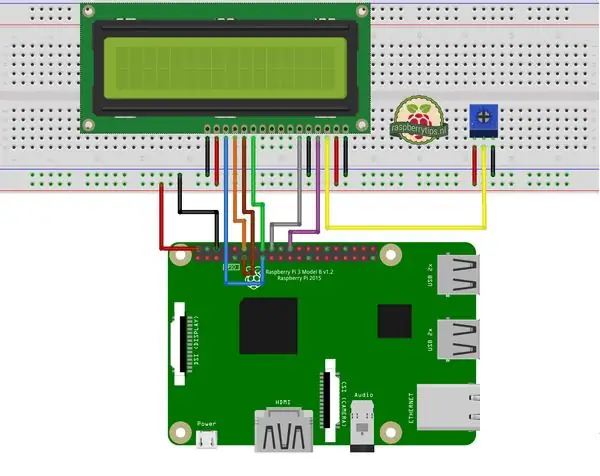
For at få din LCD -skærm til at fungere, skal du slutte den første pin til Ground og den anden til +5 V. Den tredje pin skal tilsluttes via en 5k modstand til jorden eller et potentiometer, hvis du vil ændre lysstyrken.
RS -pin går til GPIO22, RW går også lige til gnd. På dette tidspunkt skal du se en linje med sorte rektangler på din skærm. tilslut nu bare de 8 datapinde til GPIO-ben, du har fri, og tilslut LED+ til 5v, LED- til jord.
Trin 4: 4*7 Segment Display
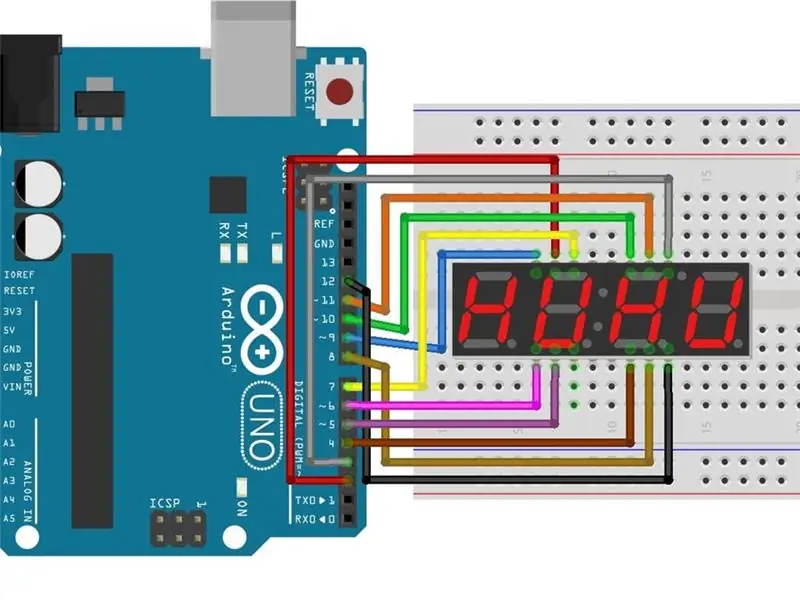
Dit display kan være en fælles anode / fælles katode. Dette betyder ikke noget for, hvordan du forbinder det, men det er godt at vide, hvilken type du har. Sørg for at holde RX0 -stiften fri, da vi skal forbinde denne til TX0 på RPI. Resten af forbindelserne er ligegyldige, da kode skrives bagefter.
Trin 5: Konstruktion

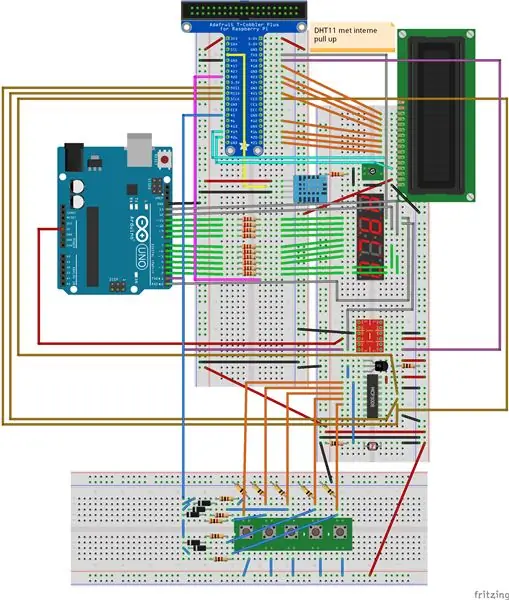
For at oprette denne opsætning på et brødbræt har du brug for meget plads. Jeg vil anbefale at lodde MCP'en med LM35 og al modstande på et testprint og tilføje nogle overskrifter. På denne måde kan du bare forbinde det med et par hun/hun -jumperkabler. Sørg for at tilslutte raspberri og arduino grunde. Pas på ikke at blande 3.3V med 5V
Trin 6: Software

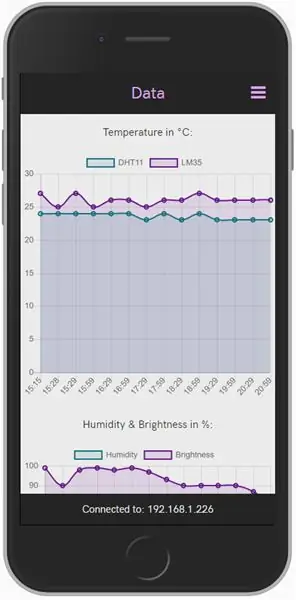
Jeg brugte Python, med kolbe til backend. Html, css/less & javascript som frontend og arduino kode til arduino.
Der er også en database, der kører på Raspberry pi, som gemmer sensordata, samt alarmer, du har indstillet og brugeroplysninger. Denne database køres på en MariaDB -server. Forespørgsler om at få data ud af dette er skrevet i min backen, i python. Dette konverterer data til json på brugerdefinerede slutpunkter. Vi kan få disse data i vores front-end ved at sende en GET-anmodning til vores backend. Her kan vi gøre, hvad vi vil med dataene. Jeg valgte til grafer, lavet af chart.js, som er en javascript -udvidelse.
Anbefalede:
Arduino bil omvendt parkering alarmsystem - Trin for trin: 4 trin

Arduino bil omvendt parkering alarmsystem. Trin for trin: I dette projekt vil jeg designe en simpel Arduino bil omvendt parkeringssensorkreds ved hjælp af Arduino UNO og HC-SR04 ultralydssensor. Dette Arduino -baserede bilomvendt alarmsystem kan bruges til en autonom navigation, robotafstand og andre rækkevidde
Trin for trin pc -bygning: 9 trin

Trin for trin PC Building: Supplies: Hardware: MotherboardCPU & CPU -køler PSU (strømforsyningsenhed) Opbevaring (HDD/SSD) RAMGPU (ikke påkrævet) CaseTools: Skruetrækker ESD -armbånd/mathermal pasta m/applikator
Tre højttalerkredsløb -- Trin-for-trin vejledning: 3 trin

Tre højttalerkredsløb || Trin-for-trin vejledning: Højttalerkredsløb styrker lydsignalerne, der modtages fra miljøet til MIC og sender det til højttaleren, hvorfra forstærket lyd produceres. Her vil jeg vise dig tre forskellige måder at lave dette højttalerkredsløb på:
Trin-for-trin uddannelse i robotik med et sæt: 6 trin

Trin-for-trin uddannelse i robotteknologi med et kit: Efter ganske få måneder med at bygge min egen robot (se alle disse), og efter at jeg to gange havde dele mislykkedes, besluttede jeg at tage et skridt tilbage og tænke min strategi og retning. De flere måneders erfaring var til tider meget givende, og
Akustisk levitation med Arduino Uno trin for trin (8 trin): 8 trin

Akustisk levitation med Arduino Uno Step-by Step (8-trin): ultralyds lydtransducere L298N Dc kvindelig adapter strømforsyning med en han-DC-pin Arduino UNOBreadboard Sådan fungerer det: Først uploader du kode til Arduino Uno (det er en mikrokontroller udstyret med digital og analoge porte til konvertering af kode (C ++)
